Kui olete kogemata kustutanud fotosid oma Calculator Vault Hide rakendusest, ärge muretsege — neid on endiselt võimalik taastada. Kuigi see on loodud teie privaatsuse kaitsmiseks, võib see olla pettumust valmistav, kui failid kaovad või kustutatakse kogemata.
Selles juhendis juhendame teid mitmete meetodite kaudu, mis aitavad teil taastada oma kustutatud fotosid kalkulaatori varakambrist, olgu need eemaldatud rakendusest endast või kadunud muude probleemide, nagu rakenduse krahhid või juhuslik kustutamine, tõttu.
Uurime samme, mida saate teha, et oma väärtuslikud fotod tagasi saada.
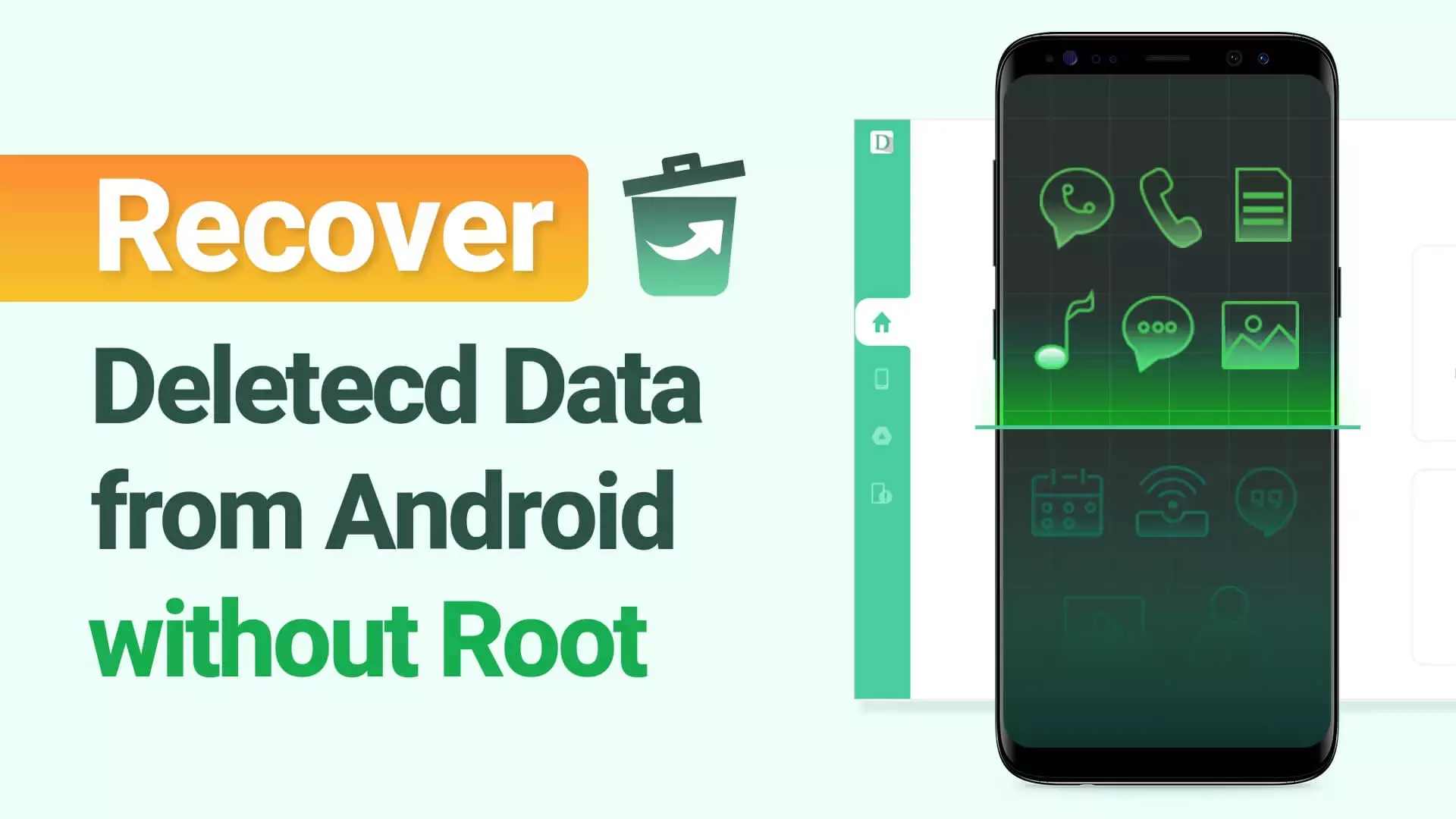
- Osa 1: Mis on Calculator Vault Hide rakendus?
- Osa 2: Kuidas taastada kustutatud fotosid Calculator Vault Hide rakendusest Android telefonis
- 2.1. Taasta kustutatud fotod kalkulaatori varakambrist tõhusa meetodiga
- 2.2. Taasta kustutatud fotod otse galerii varakambrist
- Osa 3: Kuidas saada kustutatud fotosid Calculator Vault Hide rakendusest iPhone'is
- Osa 4: KKK
Osa 1. Mis on Calculator Vault Hide rakendus?
Kalkulaatori varakamber on rakendus, mis hoiab teie privaatsuse rakendusi. Need rakendused säilitavad teie privaatsuse, peites neid. Neid on lihtne peita. Avage oma mobiiltelefonis rakenduse peitmisfunktsioon ja peitke soovitud rakendus. Lisaks peidab see rakendus mitmeid pilte ja impordib need galeriisse, mida keegi ei näe.
Osa 2. Kuidas taastada kustutatud fotosid Calculator Vault Hide rakendusest Android telefonis
Kalkulaatori rakendus on peidetud privaatsuse rakendus, mis aitab teil peita oma rakendusi ja muid asju. Siiski, mõnikord on teie andmed kadunud või ei leia neid lihtsalt üles. Kuidas siis leida ja taastada kustutatud fotosid kalkulaatori varakambrist Androidis? Sellisel juhul soovitame kasutada kolmanda osapoole taastetarkvara, et kaotatud andmed tagasi saada. Turul on mitmeid kolmanda osapoole tööriistu, kuid ainult üks paistab silma teie probleemi lahendusena – see, mida selles juhendis käsitletakse. See on autentne ja turvaline tööriist kasutamiseks.
2.1. Taasta kustutatud fotod kalkulaatori varakambrist tõhusa meetodiga
Fotode taastamiseks kalkulaatori varjatud rakendusest on meil iMyFone D-Back Androidile. Tarkvara on ehtne ja turvaline kasutada. Ei ole pettust ega viirust ega muid ohutusküsimusi. Kolme lihtsa sammuga saate oma andmed taastada.
Järgnevalt on toodud iMyFone D-Back omadused:
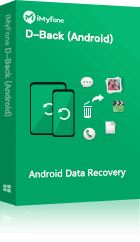
Peamised omadused:
- iMyFone D-Back aitab kiire taastamisega taastada fotosid, videoid, SMS-e, kõnelogisid, märkmeid jne.
- See aitab taastada teie andmeid surnud seadmetest, taastada andmeid SD-kaartidelt, taastada andmeid veekahjustatud seadmetest ja palju muud.
- Kui soovite aega säästa, siis on olemas filtreerimise võimalus. Filtreerimisvõimalus aitab teil soovitud faili otsida vastavalt konkreetsele tüübile, kuupäevale ja ajale, millal see kadus.
- Ei ole viiruste ega ebakindluste riski. See on 100% turvaline ja autentne. Kogu isiklik teave on salvestatud. Ei ole ohtu andmete lekkimisele ja püsivale kaotusele.
Siin on kolm lihtsat sammu, mis aitavad teil taastada oma kaotatud fotosid ja muid väärtuslikke faile:
Samm 1: Kõigepealt peate alla laadima iMyFone D-Back ja seejärel ühendama mobiili süsteemiga USB-kaabli abil.
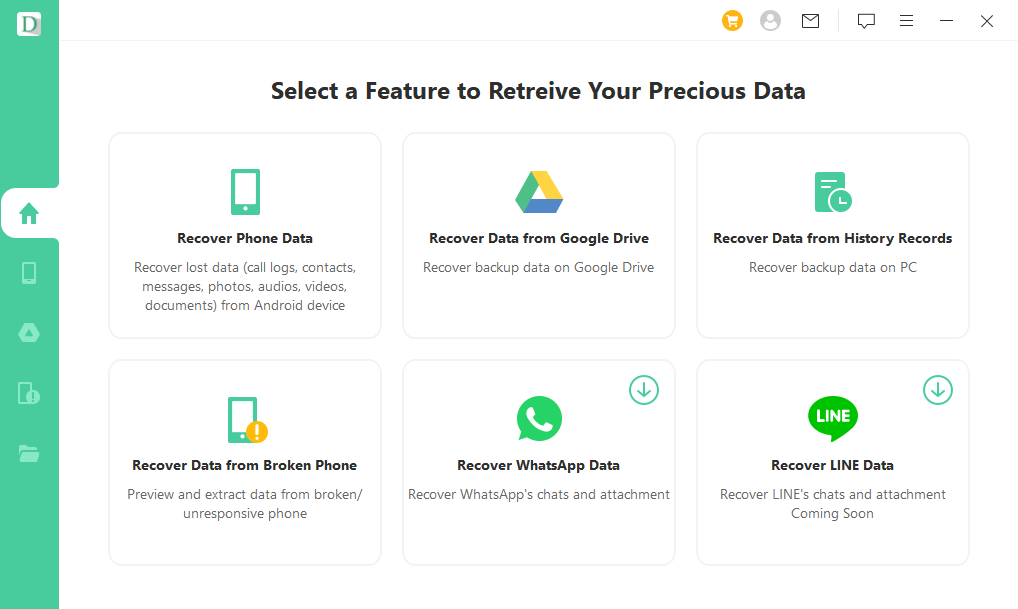
Samm 2: Kui mobiil on arvutiga ühendatud, skaneerib tööriist teie seadet. See skaneerib kõik võimalikud failid, mis olid kunagi kadunud või valesti paigutatud.
Samm 3: Pärast skaneerimist saate faili enne taastamist vaadata. Kui olete sellega valmis, vajutage taastamisnuppu.
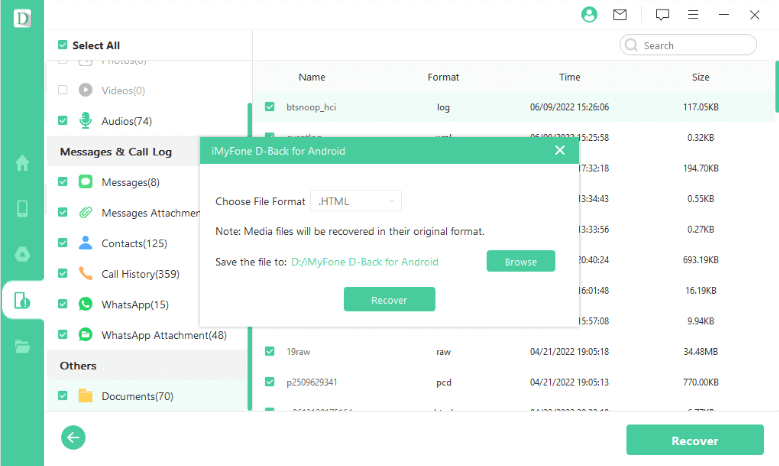
2.2. Taasta kustutatud fotod otse galerii varakambrist
Kui soovite andmeid otse galerii varakambrist taastada, siis on siin järgmised sammud:
Samm 1: Kõigepealt peate avama galerii varakambrirakenduse ja sisestama oma parooli, kui teil see on.
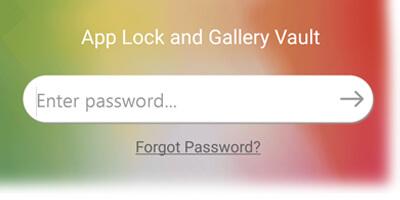
Samm 2: Peate klõpsama rakenduse lukustusmenüü valikul. Nüüd saate siit valida Seadete valiku.
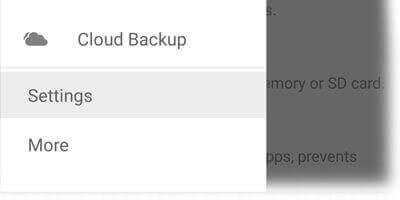
Samm 3: Klõpsake andmete taastamise valikul.
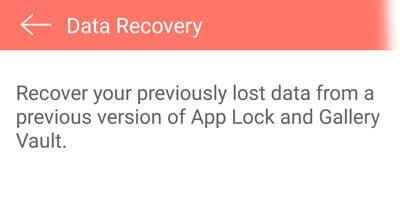
See on kõik. Nüüd saate hõlpsasti taastada kustutatud fotosid galerii varakambrist.
Osa 3. Kuidas saada kustutatud fotosid Calculator Vault Hide rakendusest iPhone'is
Järgmistes sammudes saate teada, kuidas taastada kustutatud fotosid Vault rakendusest iPhone'is, kasutades iMyFone D-Backi. Enne sammude juurde liikumist vaatame mõningaid selle funktsioone:
Selle tööriista abil saate taastada oma andmeid iOS-seadmest, iCloudist ja iTunesist.
- See võimaldab teil ka andmeid iCloudi varukoopiast taastada. Teil on vaja ainult iCloudi konto andmeid.
- See võimaldab teil faile enne andmete taastamist eelvaadata.
- Tööriist on ehitatud ainulaadse algoritmi abil, mis skaneerib andmeid kiiresti ja tõhusalt.
- See võimaldab andmete selektiivset taastamist iPhone'ist ilma olemasolevaid andmeid üle kirjutamata.
Samm 1: Kõigepealt laadige alla iMyFone D-Back ja valige taastamise režiim.
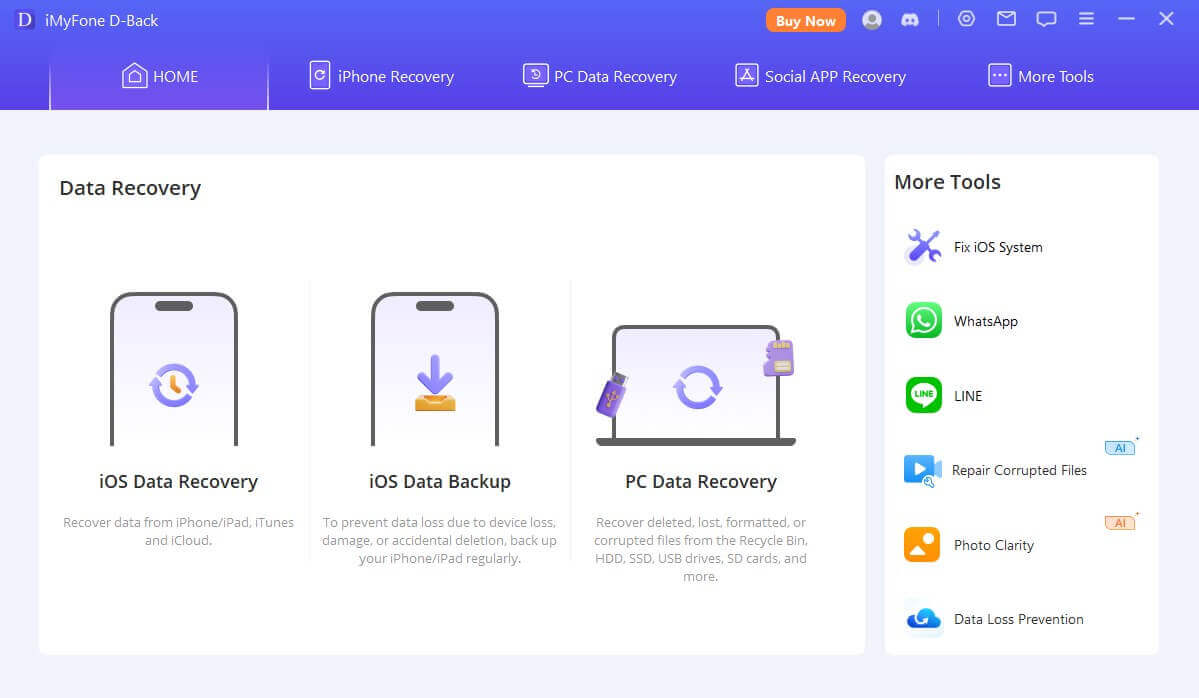
Samm 2: Pärast režiimi valimist algab skaneerimine.
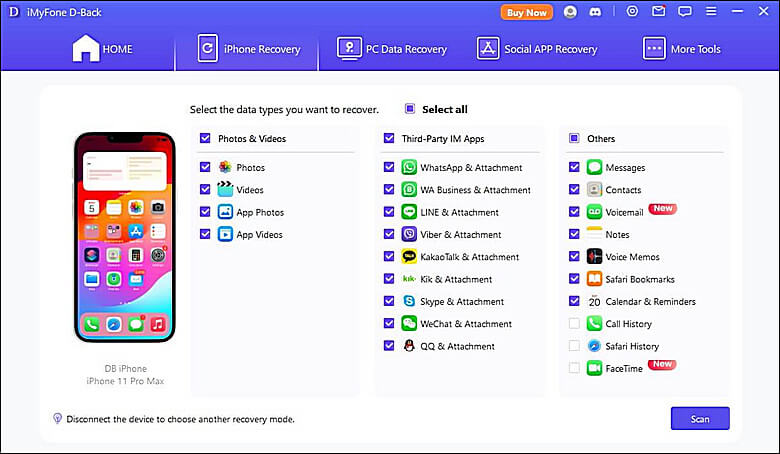
Samm 3: Kui skaneerimine on lõpetatud, vaadake faile enne taastamist eelvaates ja klõpsake failide taastamiseks taastamisnuppu.
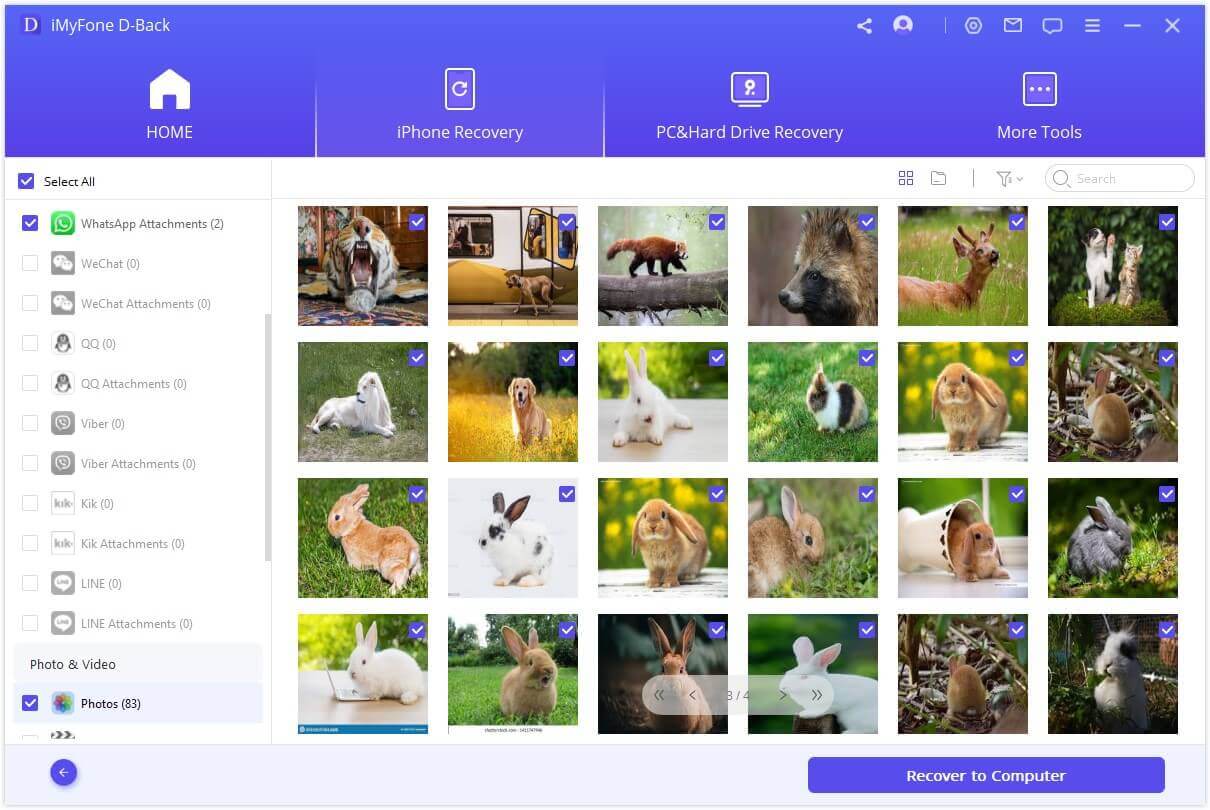
Osa 4. KKK
01 Kas ma saan taastada püsivalt kustutatud fotosid Calculator Vault Hide rakenduses?
Jah, saate hõlpsasti taastada püsivalt kustutatud fotosid iMyFone D-backi abil iOS-i ja Androidi jaoks. Kui te ei soovi kasutada kolmanda osapoole tööriista, saate selle ka taastada, kasutades Galerii varakambrirakendust, nagu on käsitletud osas 2.2.
02. Kuidas kasutada kalkulaatori varakambrirakenduse peitjat?
Samm 1: Avage rakendus ja minge peitja liidese ikoonile.
Samm 2: See liides võimaldab teil kasutada Galerii sektsiooni. Klõpsake Sisestage kausta nimi, see loob uue kausta.
Samm 3: Lõpuks vajutage plussmärki, et lisada faile, nagu fotod ja videod, ning seejärel vajutage imporditavasse rakendusse salvestamise valikut.
Järeldus
Kalkulaatori varakambrirakendus on mugav rakendus isiklike andmete peitmiseks. Siiski, mõnikord on teie andmed kadunud või kustutatud, nii et iMyFone D-Back Androidile, professionaalne andmete taastamise tarkvara, saab aidata andmeid taastada, hoides teie privaatseid andmeid turvaliselt. See tööriist ei leki teie andmeid ja taastab teie andmed ülaltoodud juhendis mainitud sammude abil.






